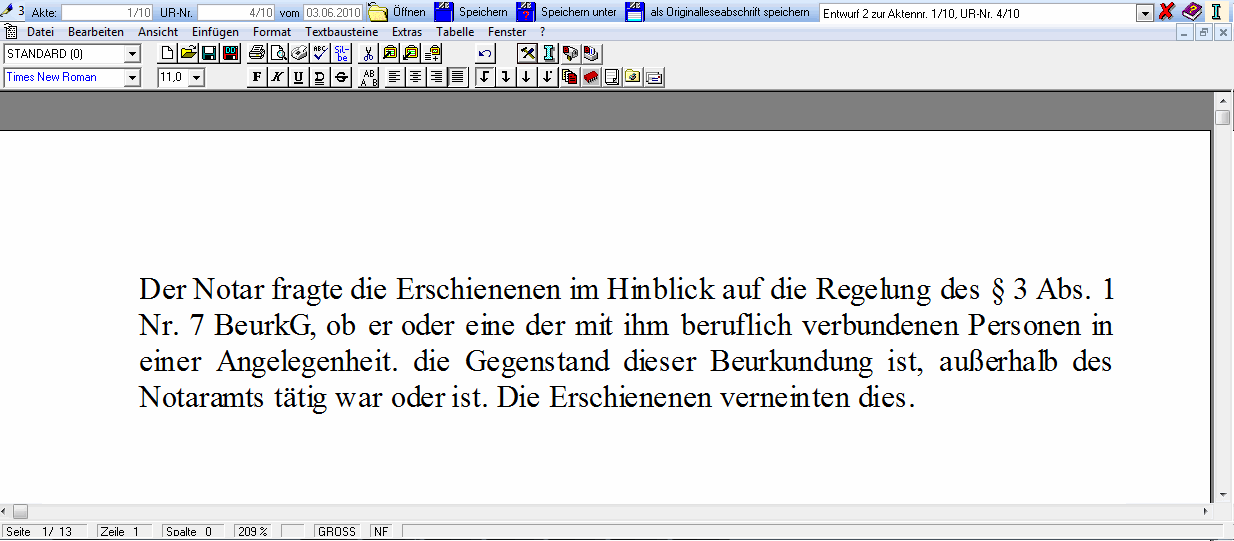Vollzugsablauf Urkundstexte: Unterschied zwischen den Versionen
(→Allgemeines) |
|||
| (9 dazwischenliegende Versionen von 2 Benutzern werden nicht angezeigt) | |||
| Zeile 1: | Zeile 1: | ||
==Allgemeines== | ==Allgemeines== | ||
| − | Um im automatischen Vollzug Urkundstexte zu erstellen oder zu bearbeiten | + | Um im automatischen Vollzug Urkundstexte zu erstellen oder zu bearbeiten kann abhängig von der gewählten Einstellung für die bevorzugte Textverarbeitung die Kanzlei-Textverarbeitung oder Microsoft Word genutzt werden. |
| − | Hier werden jeweils nur die Besonderheiten der Kanzlei-Textverarbeitung bzw. Microsoft Word in Verbindung mit dem automatischen Vollzug erläutert. | + | Hier werden jeweils nur die Besonderheiten der Kanzlei-Textverarbeitung bzw. Microsoft Word in Verbindung mit dem automatischen Vollzug erläutert. |
| − | Bis auf verschiedene Speicheroptionen stehen | + | Bis auf verschiedene Speicheroptionen stehen hier alle Funktionen der Kanzlei-Textverarbeitung zur Verfügung. |
| − | + | Zu beachten ist, dass als Druckformat nur das Format zur Verfügung steht, das in den Einstellungen Notariat Automatischer Vollzug / Karteikarte Drucken festgelegt wurde und nicht das für die Kanzlei-Textverarbeitung festgelegte Format. | |
| − | [[Datei:KTV2.gif]] | + | [[Datei:KTV2.gif|link=]] |
| − | Wird Microsoft Word als bevorzugte Textverarbeitung eingesetzt, wird nach dem Öffnen von Microsoft Word eine zusätzliche Karteikarte Notariat angezeigt. | + | Wird Microsoft Word als bevorzugte Textverarbeitung eingesetzt, wird nach dem Öffnen von Microsoft Word eine zusätzliche Karteikarte Notariat angezeigt. |
| − | + | <imagemap> | |
| + | Datei:word2.gif| | ||
| + | |||
| + | rect 10 53 149 76 [[Vollzugsablauf Urkundstexte#Akte|Eingabe der Aktennummer der Akte, zu der Protokolle eingesehen werden sollen.]] | ||
| + | rect 8 76 154 98 [[Vollzugsablauf Urkundstexte#UR-Nr.|Hier öffnet sich eine Liste der gespeicherten Urkundenrollen-Nummern. Mit Mausklick auf eine Zeile kann die entsprechende Urkundenrollen-Nummer ausgewählt werden.]] | ||
| + | rect 7 97 152 121 [[Vollzugsablauf Urkundstexte#Datumauswahl|Hier öffnet sich der Kalender in dem das Datum ausgewählt werden kann.]] | ||
| + | rect 244 55 301 132 [[Vollzugsablauf Urkundstexte#Speichern|Klick um den Urkundstextentwurf zu speichern. Dieser Button steht nur zur Verfügung, wenn der Entwurf bereits unter einem bestimmten Namen gespeichert ist. Die vorgenommenen Änderungen werden unter diesem Dateinamen gespeichert.]] | ||
| + | rect 302 56 322 118 [[Vollzugsablauf Urkundstexte#Speichern unter|Klick um den Urkundstextentwurf unter einem beliebigen Dateinamen zu speichern.]] | ||
| + | rect 323 51 378 127 [[Vollzugsablauf Urkundstexte#als Original speichern|Klick um den Urkundstext als Originalurkunde zu speichern.]] | ||
| + | rect 377 48 428 135 [[Vollzugsablauf Urkundstexte#Entwurf|Wenn bereits Entwürfe für Urkundstexte gespeichert wurden, können hier aus einer Liste der Text ausgewählt werden, der bearbeitet werden soll.]] | ||
| + | |||
| + | desc none | ||
| + | </imagemap> | ||
==Funktionen in der Toolbar== | ==Funktionen in der Toolbar== | ||
| + | |||
| + | =====<u>Akte</u>===== | ||
| + | |||
| + | Eingabe der Aktennummer der Akte, zu der Protokolle eingesehen werden sollen. | ||
| + | |||
| + | =====<u>UR-Nr.</u>===== | ||
| + | |||
| + | Hier öffnet sich eine Liste der gespeicherten Urkundenrollen-Nummern. Mit Mausklick auf eine Zeile kann die entsprechende Urkundenrollen-Nummer ausgewählt werden. | ||
| + | |||
| + | =====<u>Datumauswahl</u>===== | ||
| + | |||
| + | Hier öffnet sich der Kalender in dem das Datum ausgewählt werden kann. | ||
| + | |||
| + | =====<u>Öffnen</u>===== | ||
| + | |||
| + | Klick um einen Text(baustein) auszuwählen, der dem Urkundstext hinzugefügt werden soll. | ||
| + | |||
| + | =====<u>Speichern</u>===== | ||
| + | |||
| + | Klick um den Urkundstextentwurf zu speichern. Dieser Button steht nur zur Verfügung, wenn der Entwurf bereits unter einem bestimmten Namen gespeichert ist. Die vorgenommenen Änderungen werden unter diesem Dateinamen gespeichert. | ||
| + | |||
| + | =====<u>Speichern untern</u>===== | ||
| + | |||
| + | Klick um den Urkundstextentwurf unter einem beliebigen Dateinamen zu speichern. | ||
| + | |||
| + | ====<u>als Original speichern</u>==== | ||
| + | |||
| + | Klick um den Urkundstext als Originalurkunde zu speichern. | ||
| + | |||
| + | =====<u>Entwurf</u>===== | ||
| + | |||
| + | Wenn bereits Entwürfe für Urkundstexte gespeichert wurden, können hier aus einer Liste der Text ausgewählt werden, der bearbeitet werden soll. | ||
| + | [[Kategorie:Notariat]] | ||
| + | [[Kategorie:Schriftverkehr]] | ||
Aktuelle Version vom 27. Februar 2019, 18:57 Uhr
Inhaltsverzeichnis
Allgemeines
Um im automatischen Vollzug Urkundstexte zu erstellen oder zu bearbeiten kann abhängig von der gewählten Einstellung für die bevorzugte Textverarbeitung die Kanzlei-Textverarbeitung oder Microsoft Word genutzt werden.
Hier werden jeweils nur die Besonderheiten der Kanzlei-Textverarbeitung bzw. Microsoft Word in Verbindung mit dem automatischen Vollzug erläutert.
Bis auf verschiedene Speicheroptionen stehen hier alle Funktionen der Kanzlei-Textverarbeitung zur Verfügung.
Zu beachten ist, dass als Druckformat nur das Format zur Verfügung steht, das in den Einstellungen Notariat Automatischer Vollzug / Karteikarte Drucken festgelegt wurde und nicht das für die Kanzlei-Textverarbeitung festgelegte Format.
Wird Microsoft Word als bevorzugte Textverarbeitung eingesetzt, wird nach dem Öffnen von Microsoft Word eine zusätzliche Karteikarte Notariat angezeigt.
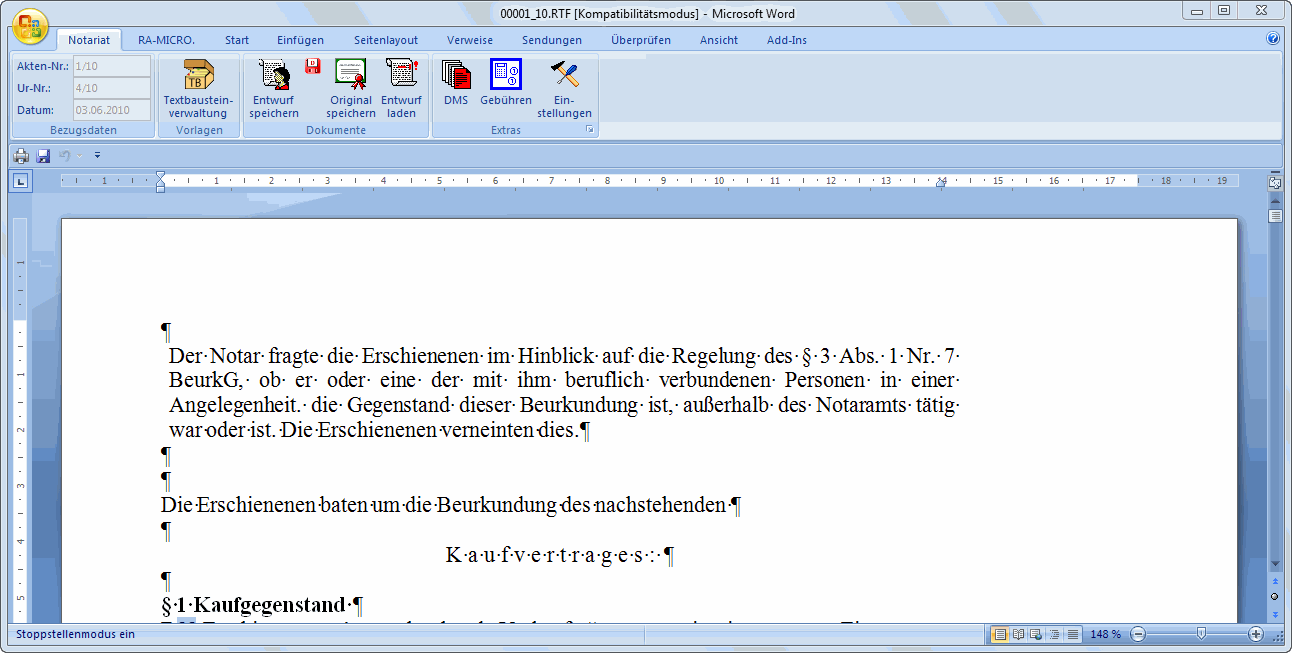
Funktionen in der Toolbar
Akte
Eingabe der Aktennummer der Akte, zu der Protokolle eingesehen werden sollen.
UR-Nr.
Hier öffnet sich eine Liste der gespeicherten Urkundenrollen-Nummern. Mit Mausklick auf eine Zeile kann die entsprechende Urkundenrollen-Nummer ausgewählt werden.
Datumauswahl
Hier öffnet sich der Kalender in dem das Datum ausgewählt werden kann.
Öffnen
Klick um einen Text(baustein) auszuwählen, der dem Urkundstext hinzugefügt werden soll.
Speichern
Klick um den Urkundstextentwurf zu speichern. Dieser Button steht nur zur Verfügung, wenn der Entwurf bereits unter einem bestimmten Namen gespeichert ist. Die vorgenommenen Änderungen werden unter diesem Dateinamen gespeichert.
Speichern untern
Klick um den Urkundstextentwurf unter einem beliebigen Dateinamen zu speichern.
als Original speichern
Klick um den Urkundstext als Originalurkunde zu speichern.
Entwurf
Wenn bereits Entwürfe für Urkundstexte gespeichert wurden, können hier aus einer Liste der Text ausgewählt werden, der bearbeitet werden soll.